电脑怎么快速重装系统WIN7 win7系统重装详细教程
更新时间:2016-05-04 08:49:13
作者:jcwl2015
本文针对那些不会重装系统的用户,现在网上各种重装系统的教程工具满天飞,如何找到合适可用的方法让人头疼不已,很多教程不全或老旧甚至完全不可用,现在我就详细的给大家提供针对重装系统方法以Windows7为例。

工具/原料
下载Onekey Ghost(下载地址在下面)
下载Win7旗舰版系统镜像(下载地址在下面)
重装系统Win7旗舰版
1下载Onekey Ghost和Win7系统镜像
Onekey Ghost地址(选择普通下载)
Win7旗舰版系统镜像地址(推荐64位)
Win7旗舰版镜像(64位)
Win7旗舰版镜像(32位)
(注意:Onekey Ghost和win7旗舰版镜像都不能保存在C盘,注意下桌面也是C盘的哦)
END
重装系统Win7旗舰版
1第一步,打开刚才下载的Onekey Ghost
PS:第一次打开可能有的慢,耐心等一下即可。
2接下来,在Onekey ghost选择还原分区,在GHO WIM ISO映像路径中选择刚才下载的Win7旗舰版系统镜像,如下图
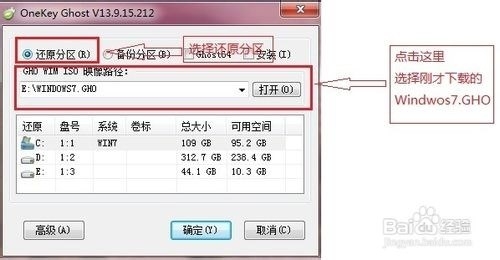
3然后在下方选择还原到C盘(注意:是点击下面的C盘一下,点击之后会变成蓝色的),如图
然后点击确定

4点击确定后,会出现下图的提示框,询问是否重启,点击是
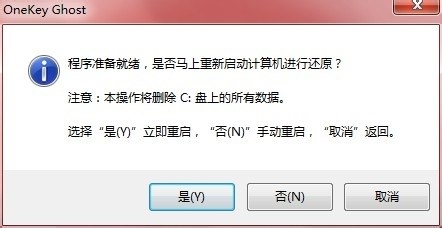
5接下来系统就会重启,重启后就会出现下图的界面,什么都不需要做,耐心等待进度条走完即可
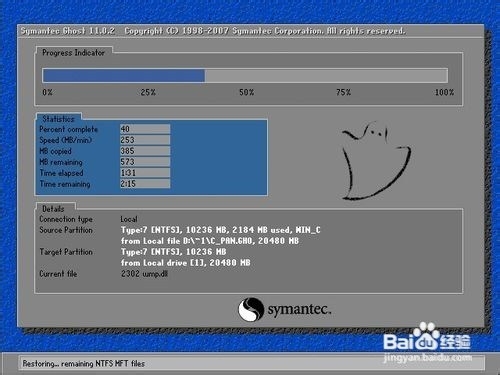
系统重装相关下载
系统重装相关教程
重装系统软件排行榜
重装系统热门教程
- 系统重装步骤
- 一键重装系统win7 64位系统 360一键重装系统详细图文解说教程
- 一键重装系统win8详细图文教程说明 最简单的一键重装系统软件
- 小马一键重装系统详细图文教程 小马一键重装系统安全无毒软件
- 一键重装系统纯净版 win7/64位详细图文教程说明
- 如何重装系统 重装xp系统详细图文教程
- 怎么重装系统 重装windows7系统图文详细说明
- 一键重装系统win7 如何快速重装windows7系统详细图文教程
- 一键重装系统win7 教你如何快速重装Win7系统
- 如何重装win7系统 重装win7系统不再是烦恼
- 重装系统win7旗舰版详细教程 重装系统就是这么简单
- 重装系统详细图文教程 重装Win7系统不在是烦恼
- 重装系统很简单 看重装win7系统教程(图解)
- 重装系统教程(图解) win7重装教详细图文
- 重装系统Win7教程说明和详细步骤(图文)













